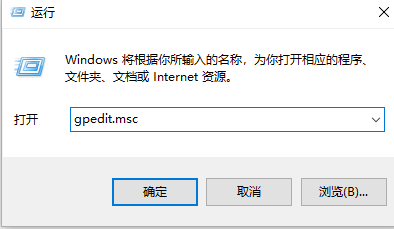在两台计算机之间进行文件传输,我们往往是使用U盘或者其他移动存储设备来进行操作,但是这样比较费时间,也会受到计算机之间距离的限制。那么为何不使用局域网传输文件呢?下面,小编就来跟大家分享局域网文件传输的操作经验了。
局域网文件夹共享对于企业或团队来说是一件非常重要的事,通过计算机之间的共享直接拷贝或共享文件、多人共享一台打印机等等,那是相当方便,但那是对于技术者而言,而对于没有操作经验的用户,就不知道了,为此,小编就给大家带来了局域网传输文件的操作图文了。
局域网如何传输文件
在需要共享的文件夹或者是打印机上点鼠标右键,在弹出菜单中选择“共享”中的“特定用户”。
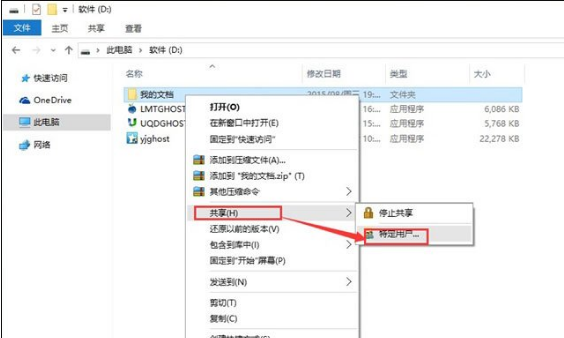
传文件电脑图解-1
添加用户,如果对局域网内所有用户开放,添加Everyone用户。

局域网电脑图解-2
设置权限,根据需要设置用户读写权限。

文件传输电脑图解-3
文件共享设置完成。
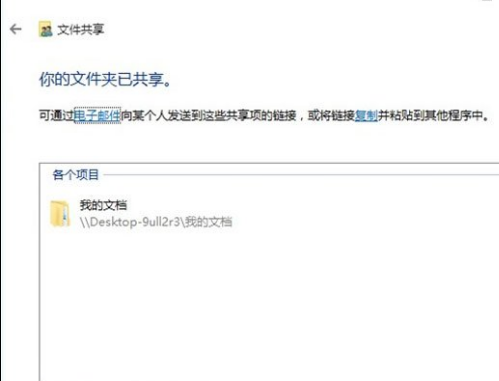
局域网电脑图解-4
在局域网其它机器地址栏输入这台机器的IP地址,就可以访问复制粘贴,修改该机“我的文档”文件夹了。
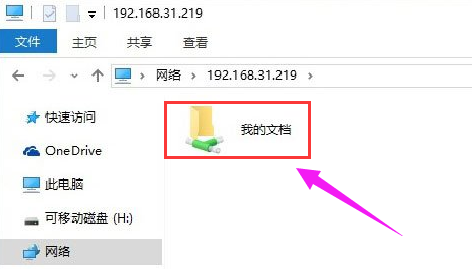
文件传输电脑图解-5
以上就是局域网传输文件的操作步骤。
win10开始菜单没有运行,详细教您修复win10开始菜单运行
越来越多的小伙伴们将电脑系统升级为win10,正常情况下Win10开始菜单中都有一个运行栏,可以在运行栏中搜索文件,也可以输入一些命令,直接运行.不过有些用户却发现运行,这是为什么?该怎么恢复呢?下面,小编就来跟大家说说开始菜单.